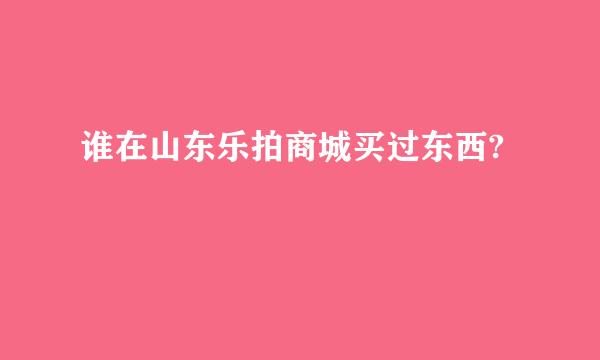那是十六进制码(像FF 07之类的)UltraEdit 是一套功能强大的文本编辑器,可以编辑文本、十六进制、ASCII 码,可以取代记事本,内建英文单字检查、C++ 及 VB 指令突显,可同时编辑多个文件,而且即使开启很大的文件速度也不会慢。软件附有 HTML 标签颜色显示、搜寻替换以及无限制的还原功能,一般大家喜欢用其来修改EXE 或 DLL 文件。用做普通文本文件编辑器(.txt .bat .conf .ini等) 用做.doc文件编辑器(不过,不是msword的文档,其实也是文本文件,我不知道为什么叫doc) 用做c, c++, java, jsp, html, xml等的源代码编辑器 (以上文件可以是本地的,也可以是通过FTP方式操作远程的文件) 对文本文件进行按行排序,排序的方式是可以定义的。 对16进制的文件直接修改字节指定直接的内容 对文件全体内容或选定内容进行整体的操作,比如转换格式、内容等 对文件的字符、词数量进行统计 对一个文本文件或源代码文件组成的项目进行操作 通过上面的列表,你蚂消升基本上能知道UltraEdit是干什么用的:小巧且功能全面、灵活好用的文本编辑器,尤其适合于源代码的编写。 对于文本文件的编辑,当然是没什么好说的了。我这篇文章就是用UltraEdit写的纯文本的文件。自己去用两下就知道了。不过,就算作为文本编辑器来讲,它也比Windows 的 NotePad强的多,不过比器Unix的vi来,当然就差劲了点。如果说和vi相比,恐怕最大的优势就是图形操作环境,不需要记无数的繁杂命令了。 语法着色问题: 作为源代码编辑器,那就不一样了,和vi简直有一拼。最值得称道的是,它可以对各种源代码进行语法着色,使你清晰分辨代码中的各种成分。记得在ChinaJavaWorld中,曾经有一个哥们说:JAVA初学者最好不要使用强大的IDE,只要使用能进行语法着色的文本编辑器就可以了。如果真是这样,恐怕UltraEdit真是最好不过的东东了(我不知道这个哥们说得对不对哦)。UltraEdit32在默认的状态下,可以对JAVA, PERL,HTML,XML, C#,C/C++,visual basic 等进行很好的语法着色,这对于喜欢直接写代码的弟兄们来说,真是已经很不错了(有的人不喜欢用FRONTPAGE 或者 DREAMWAVER这样的“所见即所得”的东东来开发)。更好玩的是,如果你不喜欢它的着色方式,你可以去修改它,而且还可以增加它桥锋不认识的语言,比如你发明了一种新的语言,你可以告诉UltraEdit怎样对它进行着色。(请参照菜单Advanced--configuration--Syntax Highlighting) 如果你用UltraEdit来写java程序,它可以对JAVA的关键词进行识别,可以着色JAVA核心类中的部分类名,可以区分变量和字符串等。这就很不错了,你不要企图让它为你进行代码补全,小小一个编辑器你还能真把它当JBUILDER那样的IDE来用吗? 如果你用它来开发HTML、JSP、ASP等,那也很爽啊。它不仅可以区分其中的scriptlet(小脚本)和HTML代码,对他们进行很好的着色,而且提供了几乎全部的HTML TAG和特殊字符,当你忘记的时候,很轻松就能查到。它对HTML的着色,可以做到对TAG、PROPERTY 和 VALUE 进行不同的着色。是不是很棒啊? 配置工具: 说实在话,UltraEdit真的不是IDE,但是你可以闷老把它做得漂漂亮亮,把一个IDE的常用功能给集成起来,比如编译、运行。 比如,你可以配置上javac java 两个命令,不需要到DOS状态下,就可以在这里编译和运行你正在编辑的JAVA类,而且能把编译的错误消息和运行的结果捕获到一个新的文件或者output窗口中。对于c/c++当然也可以这么做了。这不错吧?作为一个JAVA的初学者你还能奢望什么呢?即使作为一个有经验的程序员,你还需要庞大的IDE吗?(如果你要做图形应用程序,建议你还是用IDE吧,UltraEdit可没办法) 齐备的编辑功能: 说到各种编辑功能,就算JBUILDER, WEBSHPERE这样优秀的IDE也比不上UltraEdit, 要想知道UltraEdit在这方面的能力,你去看看vi的说明书吧,vi的确是很强大,UltraEdit也包含了其中很多的功能。比如基本的功能有:查找、替换、在文件中搜索并替换等,还有vi中e!的功能(当你发现你编辑错了的时候,你可以把你上次保存的内容重新读进来),可以进行16进制编辑,定义书签,直接滚动到某一行,设置或关闭只读,括号匹配,查看文件信息,消除空格,自动缩行,大小写转换,文件格式转换(UNIX 转成DOS等)。据说它的查找功能,还能象vi一样使用正则表达式哦,厉害! 它还有很多方便的小工具,比如你在写HTML的时候,可能想使用某种颜色,但不知道它的RGB是多少,可以用Edit --- insert color; 你想插入当前时间,查找ASCII 码,进行拼写检查,行排序,把内容EMAIL给别人,文件比较,行选模式,区域选择等,哎呀,累死我了,功能太多,不说这个了。下面说说各种功能的使用。 UltraEdit详细的介绍一时半会说不完,其实也没有完全介绍的必要,因为无论对于新程序员老程序员,对计算机的操作应该是比较熟悉的。怎么删除?怎么保存?怎么打开?怎么剪贴、拷贝、粘贴?以及怎么查找?这太常识了,我简直象是在说废话。下面说几个UltraEdit特有的,或者比较好用的功能,供大家借鉴,有问题请直接找我,大家研究一下。 程序语法着色: 为了让你看到着色的效果,你先用UltraEdit建立一个新文件,并另存为.java文件,然后输入一段简单的代码,如: import java.util.*; import java.lang.*; /**java test class*/ public class RenderEdit { String field = "UltraEdit Test"; public RenderEdit(){} public void static main(String[] args) { //just test System.out.println(this.field); } } (你把这段代码拷过去用用吧。) 打开菜单Advanced --- configuaration -- Syntax Highlighting 在Language下拉框里,你能看到现在默认的着色方案。你在刚才的例子文件里,就已经看到了效果。如果你还算满意也就算了,否则呢,请在这个对话框里修改对每个条目的着色方式。 另外,你在这里能看到"auto correct keywords"这个功能。就是说,如果你的关键词敲错了,它可以自动帮你纠正一部分,比如fi 改成 if, system 自动写成 System, 你觉得这个功能怎么样?不错吧。的确。但是也有遇到麻烦的时候,比如你有这样的句子: Class ca = new field.getClass(); 它就把Class给写成class, 这当然是你不希望的。再如:java.sql.Connection connection = null; 它也会把小写的connection给替换成Connection(类名),这也不符合要求。这对于喜欢使用词的全称做对象实例名的弟兄们不是好事,尤其初学者,程序编译错误了,你都查不出来为什么,建议你把这个功能关掉。 同样的,如果你实在不喜欢用语法着色的功能,也可以在这里把他们全部关掉,这样对于什么源代码都不着色了(你神经病吗?) 在这里你还可以看到一个叫wordfile.txt的文件,你可以去修改这个文件,这样,UltraEdit能认识的词就更多了。 关于着色就说这些,这只是个例子。你可以在Advanced -- configuration 里找到各种设置功能,简单列这这里: general 页 : 是否显示行号 一个文件是否可以同时打开多个实例 edit 页: 设置自动缩进 ,并且允许用空格或是TAB来缩进,缩进多少也由你指定 对所操作的文件的默认扩展名的设置 backup 页: 对更新时的自动备份的设置 File Type 和 File Asosiation 页: 这两页让你定义一些可以默认打开的文件,他们将出现在“打开”对话框的过滤器下拉框里,这样就方便对了。比如你可以把jsp, asp等你平时工作的文件都加进来。 其他的不说了,你自己看比我说要明白得多。